Chaque jour, nous vous offrons des logiciels sous licence GRATUITS que vous devriez autrement payer!
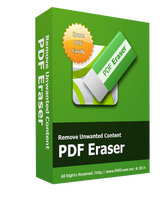
Giveaway of the day — PDF Eraser Pro 1.9.4.4
L'offre gratuite du jour pour PDF Eraser Pro 1.9.4.4 était valable le 22 juin 2020!
PDF Eraser est une application Windows gratuite qui supprime et efface le texte, les images, les logos et tous les objets inutiles des fichiers PDF. Les utilisateurs peuvent utiliser le programme pour supprimer du contenu original d'un fichier PDF, puis ajouter leur texte et leurs images. En plus de cela, PDF Eraser dispose d'un PDF Page Cutter intégré, qui permet aux utilisateurs de supprimer les pages PDF inutiles. Compte tenu de nombreux documents PDF numérisés, PDF Eraser a également ajouté la fonction de rotation PDF pour faire pivoter les pages PDF correctement en 2 clics.
Caractéristiques:
Configuration minimale:
Windows 2000/ XP/ Vista/ 7/ 8/ 10 or later (x32/x64)
Éditeur:
PDFZilla.comPage web:
https://www.pdferaser.net/Taille du fichier:
7.5 MB
Licence details:
À vie, aucune mise à jour
Prix:
$29.95
Titres en vedette
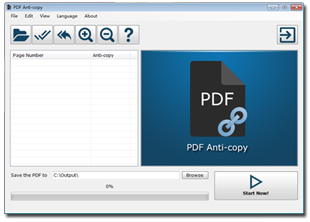
Contrairement aux utilitaires de cryptage et de protection PDF normaux qui n'ajoutent que des restrictions sur les fichiers PDF, PDF Anti-Copy retraite tous les mots et graphiques des pages PDF sensibles pour sécuriser les documents PDF, sans modifier la mise en forme du contenu d'origine.
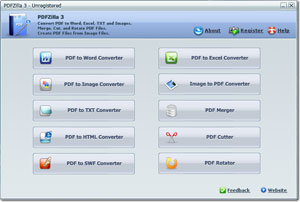
PDFZilla est une application de bureau qui convertit rapidement et avec précision les fichiers PDF en documents MS Word modifiables, tableaux MS Excel, documents RTF, fichiers texte brut, images, fichiers HTML et fichiers SWF Shockwave Flash. PDZilla permet également aux utilisateurs de faire pivoter, couper et fusionner des fichiers PDF. De plus, le programme peut convertir des images comme PNG, TIF, BMP ou JPG en fichiers PDF, ce qui signifie que les utilisateurs peuvent simplement créer des fichiers PDF à partir d'images.
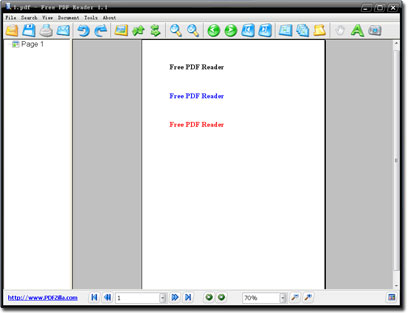
Free PDF Reader est une mini application Windows gratuite pour lire et visualiser des documents PDF. Free PDF Reader prend en charge le mode multi-vues, la rotation de page, la copie de texte, l'instantané de page, l'impression PDF et plusieurs fonctionnalités avancées. Petit fichier, 3 Mo uniquement.

PDF Bearbeiten est un outil d'édition PDF en langue allemande. Il s'agit d'un pack d'outils d'édition PDF qui fonctionne de Win 7 à Win 10. Il vous permet de modifier et d'éditer le contenu des documents PDF comme l'ajout de texte, l'insertion d'images, la suppression de texte et de graphiques, le dessin de lignes et la rotation de pages PDF.
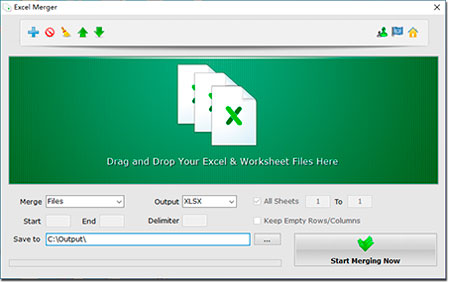
Excel Merger est un utilitaire de fusion de fichiers et de classeurs Excel pratique et pratique pour Windows. Il permet aux utilisateurs de fusionner des fichiers Excel XLS / XLSX et ODS / CSV / XML en un seul fichier de classeur sans installer Office ou MS Excel.
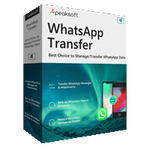
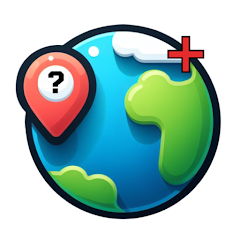
Commentaires sur PDF Eraser Pro 1.9.4.4
Please add a comment explaining the reason behind your vote.
Does it really remove the deleted content from the pdf or it only covers unwanted things with background-colored rectangles?
Save | Cancel
Henry, it covers with a layer. I just used it on a pdf file with selectable text. I "erased" a good part. Then, I opened this file with Adobe Reader, I selected all and then copied to the clipboard. When I pasted to notepad I could see everything, even the erased part.
Regards
Rodolfo Giovanninetti
Save | Cancel
At least I tried the erase tool. In fact, as James says, the "Delete Area" tool seems to really remove.
But You might want to test it Yourself.
Regards
Rodolfo Giovanninetti
Save | Cancel
This is not a PDF editor, it is a "white out" poured on the text, you have just created an additional layer on the file and you must save it first then open the same file and create additional layer of text on top of it and save it again, that's it. Anyone with a real PDF editor can remove the added layers and see the original text, in another words, it is a faux-pa (fake) eraser.
Save | Cancel
Mike, It depends what tool you use. You have the choice of three "layering" tool buttons labeled Small, Medium and Large.
Those are used to only "mask out" an area. What is underneath that layer is still available. I've tried it with a web page address, and I could click on the link, even though it was covered by a layer.
The permanent delete approach is to use the other button labeled "Delete Area", where you circled out (square in fact) an area. Once you save your document, that area will (should) be deleted, and not available using other tools like Adobe.
Hopes this info will help other interested users!
Save | Cancel